Ako ste prosječan korisnik Maca, vjerojatno biste mogli imati koristi od malo poznate značajke pod nazivom Text Clippings.
Ali ako ste prosječan korisnik Maca, onda postoji velika šansa da nemate pojma što su tekstualni isječci - ili kako ih koristiti. Što je šteta, jer bi potencijalno mogli povećati vašu produktivnost i pomoći u automatizaciji zamornih zadataka tipkanja.
Ako ste znatiželjni, čitajte dalje.
Sadržaj
- Što su tekstualni isječci?
- Kako koristiti tekstualne isječke na svom MacBooku
-
Neki drugi savjeti
- Vezane objave:
Što su tekstualni isječci?
Tekstualni isječci su, u suštini, mali dijelovi teksta koji su "spremljeni za kasnije". Ali oni uopće nisu nova značajka. Zapravo, postoje od OS X 9.
To je tako jednostavan dio iskustva OS X i macOS-a da ga je vjerojatno lako propustiti. Također nema analoga na Windowsima, što bi moglo objasniti zašto mnogi korisnici koji prelaze s računala nemaju pojma o toj značajci.
Također ih je lako stvoriti. Jednostavno označite dio teksta — bilo koji dio teksta — i povucite ga na radnu površinu ili prozor Findera.
Odatle ćete vidjeti kako se istaknuti tekst pojavljuje kao mali .txt dokument. To je otprilike to.
POVEZANO:
- Kako koristiti nove značajke snimka zaslona u macOS Mojave
- Kako koristiti macOS Grab Utility
- Zgodan vodič za sve besplatne macOS uslužne programe
Kako koristiti tekstualne isječke na svom MacBooku
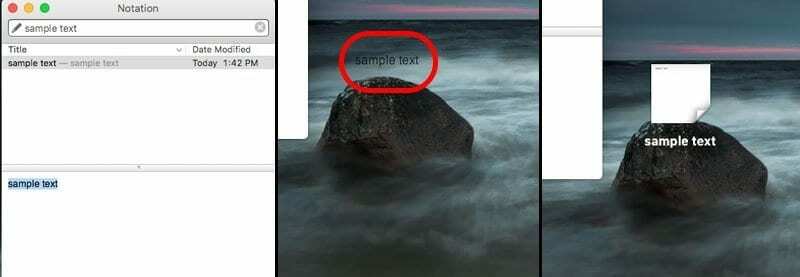
Nakon što izradite izrezivanje teksta, možete ih tretirati kao bilo koji drugi standardni tekstualni dokument.
Prema zadanim postavkama, izrezivanje teksta će biti nazvano prema prvih nekoliko riječi ili izraza istaknutog teksta. Ali, naravno, možete ih preimenovati.
Odatle možete kliknuti na isječak i dodirnuti razmaknicu da biste brzo pogledali tekst.
Ili možete dvaput kliknuti na isječak da biste ga otvorili u standardnom uređivaču teksta za Mac. Odatle možete istaknuti manji dio teksta unutar samog izrezivanja teksta.
Možete povući isječak u drugu datoteku, kao što je dokument Microsoft Worda, da biste ga zapravo kopirali i zalijepili. Ovo funkcionira i u preglednicima: možete povući izrezivanje u traku za pretraživanje, Google ili bilo koje mrežno tekstualno polje.
Tekstualni isječci će živjeti neograničeno gdje god ih stavite - dok ih ne izbrišete, naravno. To može biti posebno zgodno ako na radnoj površini ili u Finderu stvorite mapu "Clippings".
Neki drugi savjeti
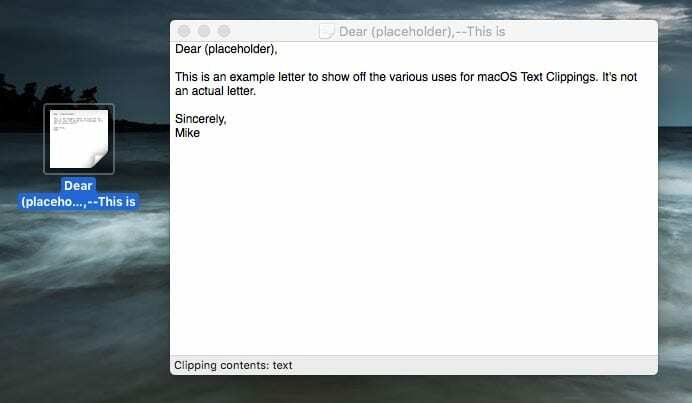
Potencijalne upotrebe tekstualnih isječaka gotovo su neograničene. Ali možete ih koristiti za spremanje važnih i malih informacija koje redovito upisujete.
Na primjer, možete stvoriti tekstualne isječke za potpise e-pošte koje često prilažete poslovnim ili osobnim porukama.
Također možete koristiti tekstualne isječke za izradu predložaka za propratno pismo, pismo preporuke ili druge poruke e-pošte koje je potrebno samo nominalno promijeniti.
Ako ste programer ili radite s kodom, možete "izrezati" male dijelove programskog jezika koji često koristite.
Sve u svemu, to može ozbiljno uštedjeti vrijeme, ovisno o poslu koji obavljate i koliko često uzastopno upisujete male dijelove teksta.

Mike je slobodni novinar iz San Diega u Kaliforniji.
Iako prvenstveno pokriva Apple i potrošačku tehnologiju, ima prethodno iskustvo pisanja o javnoj sigurnosti, lokalnoj upravi i obrazovanju za razne publikacije.
Nosio je dosta šešira na području novinarstva, uključujući pisca, urednika i dizajnera vijesti.